Знакомство с людьми в других облачных средах Microsoft 365
Существует три варианта присоединения пользователей к собраниям между вашей организацией и организацией в другой облачной среде Microsoft 365 (например, коммерческой и GCC).
- Доступ с проверкой подлинности через межоблачное подключение к собранию
- Доступ с проверкой подлинности с помощью гостевой учетной записи
- Анонимный доступ
В этой статье рассматривается доступ к собранию с проверкой подлинности с помощью подключения к собранию между облаками. Это похоже на собрания в облаке с использованием внешнего доступа , так как участники могут присоединяться к собраниям в качестве участников, прошедших проверку подлинности, без использования гостевых учетных записей в другой организации. (Для межоблачных собраний не требуется настраивать внешний доступ.) Пользователи, приглашенные в качестве гостя, не могут присоединяться к собраниям с помощью подключения к собранию с проверкой подлинности в нескольких облаках и должны присоединиться с помощью гостевой учетной записи.
С помощью подключений к собраниям в нескольких облаках можно разрешить или запретить собрания между вашей организацией и организацией в другом облаке. В подключениях к собраниям между облаками используются организационные отношения, определенные в параметрах доступа между клиентами в идентификаторе Microsoft Entra.
Если межтенантное подключение между организациями уже существует в параметрах доступа между клиентами Microsoft Entra, оно отображается в параметрах собрания в Центре администрирования Teams. Это подключение можно изменить, чтобы выбрать, разрешены ли собрания между двумя клиентами.
Если подключение не существует, его можно добавить в параметры собрания Teams. Это добавит новую организацию в параметры доступа между арендаторами в Идентификаторе Microsoft Entra, используя параметры по умолчанию, определенные для входящего и исходящего доступа и ограничений клиента. (Это обеспечивает совместную работу B2B с другой организацией, если это разрешено по умолчанию.)
Примечание.
Клиенты VDI не поддерживаются для собраний в нескольких облаках.
Важно!
Организация, с которым вы встречаетесь, также должна настроить эти параметры для своей организации.
Необходимые компоненты
Для оптимального взаимодействия с собраниями в облаках Майкрософт убедитесь, что ваша сеть готова к работе с Microsoft Teams. Подготовка сети организации для Microsoft Teams содержит рекомендации по оптимизации сети для Teams. Кроме того, убедитесь, что для каждого облака M365, в котором работают пользователи, включены необходимые DNS, IP-адреса и порты. В следующей таблице приведены определения конечных точек для каждой из облачных сред M365:
| Облачная среда Microsoft 365 | Конечные точки |
|---|---|
| Коммерческая, GCC | Глобальные конечные точки |
| GCC High | Конечные точки высокого уровня GCC для государственных организаций США |
| DoD | Конечные точки DoD для государственных организаций США |
| Китай (21Vianet) | Microsoft 365 под управлением 21Vianet |
Разрешить межтенантные подключения с другими облачными средами Microsoft 365
Если вы настраиваете подключение к собранию в нескольких облаках с клиентом, который находится в облачной среде Microsoft Azure, отличной от вашей, необходимо включить подключения к такому облаку, прежде чем настраивать само подключение к собранию.
В следующей таблице показано, в какой облачной среде Microsoft Azure находится облачная среда Microsoft 365.
| Облачная среда Microsoft Azure | Облачная среда Microsoft 365 |
|---|---|
| Microsoft Azure Commercial | Коммерческая, GCC |
| Microsoft Azure для государственных организаций | GCC High, DoD |
| Microsoft Azure для Китая | Китай (21Vianet) |
Если вы настраиваете межоблачное подключение к собранию с клиентом в другой облачной среде Microsoft Azure, включите эту облачную среду в параметрах собрания.
- В Центре администрирования Teams разверните узел Собрания, а затем выберите Параметры собрания.
- В разделе Параметры облака Майкрософт убедитесь, что облачная среда Microsoft Azure, к которой необходимо подключиться, имеет значение Включено.
Примечание.
Это то же самое, что и параметры облака Майкрософт в параметрах доступа между клиентами Microsoft Entra.
Добавление нового подключения к собранию в нескольких облаках
Чтобы создать новое подключение к собранию в нескольких облаках, вам потребуется идентификатор клиента или полное доменное имя организации, с которой вы хотите встретиться. Собрания между клиентами в Microsoft Azure для государственных организаций (Microsoft 365 GCC High и DoD) не могут создавать межоблачное подключение к собранию с клиентами в Microsoft Azure для Китая.
Добавление подключения к собранию в нескольких облаках
В Центре администрирования Teams разверните узел Собрания, а затем выберите Параметры собрания.
В разделе Межоблачные собрания выберите Добавить.
Введите идентификатор клиента организации, к которой вы хотите подключиться, или найдите его, используя полное доменное имя.
Если вы хотите разрешить пользователям в другой организации посещать собрания, размещенные в вашей организации, установите для параметра Входящие подключения значение Включено.
Если вы хотите разрешить пользователям в вашей организации посещать собрания в другой организации, установите для параметра Исходящие подключения значение Включено.
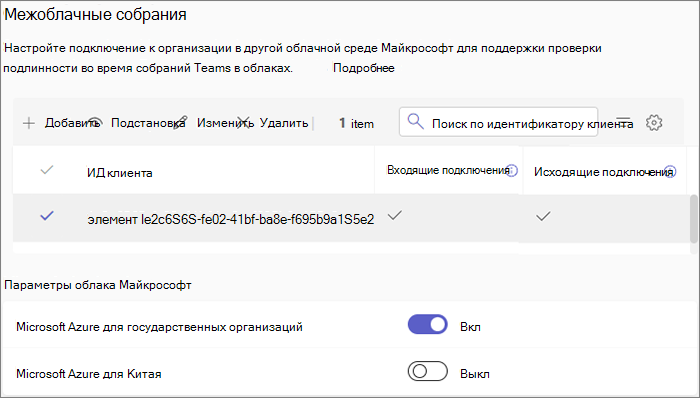
Изменение подключения к собранию в нескольких облаках
Чтобы изменить подключение к собранию в нескольких облаках, вам потребуется идентификатор клиента или полное доменное имя организации, с которой вы хотите встретиться. В списке клиентов в параметрах собрания отображается идентификатор клиента, но вы можете использовать параметр Подстановка для поиска по полному доменному имени и поиска правильного идентификатора клиента в списке.
Действия по изменению подключения к собранию в нескольких облаках
- В Центре администрирования Teams разверните узел Собрания, а затем выберите Параметры собрания.
- В разделе Межоблачные собрания выберите клиент, который требуется обновить, и нажмите кнопку Изменить.
- Обновите параметры подключения, которые нужно изменить, а затем нажмите кнопку Сохранить.
Многофакторная проверка подлинности (MFA)
При настройке подключения к собранию между облаками важно учитывать влияние политик безопасности на пользователей, пытающихся присоединиться к собранию в нескольких облаках. Если клиент, на котором размещено собрание в нескольких облаках, имеет политику условного доступа Entra, настроенную для принудительного применения многофакторной идентификации, пользователи могут быть заблокированы для входа в собрание с ошибкой AADSTS90072.
Чтобы устранить эту ошибку, выполните одно из следующих действий:
- (Рекомендуется) Доверяйте входящим многофакторным проверкам подлинности из домашнего клиента пользователя в рамках межоблачного доверия, следуя инструкциям в разделе Изменение параметров входящего доверия для утверждений MFA и устройств. Это доверие влияет только на конкретный клиент, настроенный в параметрах межтенантного доступа, и позволяет пользователю удовлетворить требования К MFA узла собрания, используя собственный процесс MFA домашнего клиента.
Или, если в домашнем клиенте пользователя не включена MFA:
- Измените политику условного доступа, которая принудительно выполняет многофакторную проверку подлинности, чтобы исключить "Другие внешние пользователи", следуя инструкциям, приведенным здесь: Назначение политик условного доступа типам внешних пользователей. Примечание. Этот параметр не ограничивается влиянием на пользователей собраний, прошедших проверку подлинности в разных облаках, и не настраивается для каждого клиента. Просмотрите определение "Другие внешние пользователи" по предоставленной ссылке, чтобы оценить влияние на внешних пользователей вашего клиента.